줌 화상회의 비디오 공유기능 업데이트
줌에서 계속 문제가 되었던 비디오 공유기능이 업데이트 되었습니다.
이번 업데이트에서는 비디오 공유뿐 아니라
가상배경쪽과 오디오 설정을 추가로 해서
배경소음 억제 조정도 할 수 있습니다.
업데이트가 된 내용 함께 알아보도록 하겠습니다.
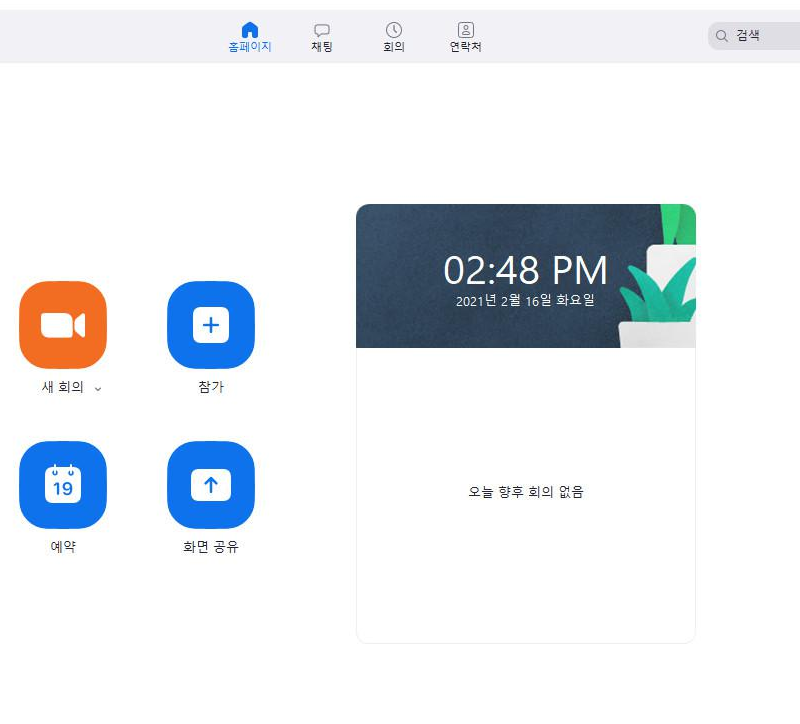
◆ 줌 비디오 공유 기능 업데이트
줌 화상회의에서는 영상을 공유해서 같이 봐야하는 경우가 있습니다.
기존 줌에서는 두가지 방법으로 영상을 공유 했었는데요.
하단 화면공유로 들어가시면 호스트가
동영상이나 컴퓨터 화면을 공유할 수 있는데요.
그중에 동영상은 팟플레이어 등의 플레이어를 미리 틀어놓은 상태에서
선택을 하는 것이 가장 간편하게 공유 하는 방법입니다.
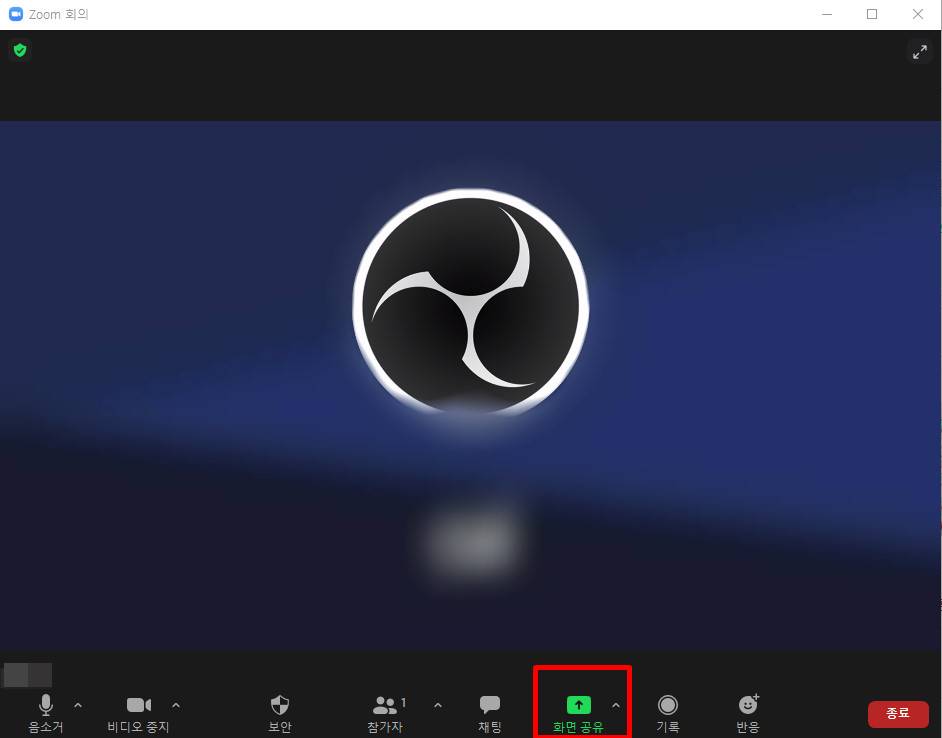
화면공유 - 팟플레이어 동영상 선택 - 참가자화면(재생바와 상단바 노출)
이렇게 기본에서 플레이어로 실행된 파일을 공유하는 경우
화면만 나가는 것이 아니라 재생바와 상단바까지 그대로 보이게 되면서
동영상에 집중하기가 어려워지는 현상이 발생하게 됩니다.


이러한 단점을 보완하고자 줌에서 추가 업데이트가 되었는데요.
고급에서 바로 줌 프로그램자체에서 파일을 열어서 공유하는 방식입니다.
기본이 아닌 고급에 가면 비디오 항목이 새로 추가 되었으며
여기서 하단 소리공유와 비디오 클립에 최적화 체크하신후에
공유하고자 하는 파일을 선택해서 비디오를 공유하시면 됩니다.
주의할점: 현재 지원되는 파일은 MP4, MOV 두가지입니다.
추가적으로 지원이 되었으면 좋겠습니다.

이렇게 새로 업데이트가 된 비디오 공유로 공유를 해보니
따로 파일을 플레이어로 여는것이 아니라
줌 프로그램 내에서 파일이 열리게 되며
참가자 화면에서는 재생바가 보이지 않게 되고
호스트에서는 이 영상을 제어를 해도 따로 제어바가 보이지 않습니다.


이렇게 제가 테스트를 한번 해보았는데요.
장점은 기존 동영상 공유시 불편했던 점을 개선했다는 점입니다.
단점으로는 지원되는 확장자가 적고
제어가 기존에 쓰는 팟플레이어등 프로그램보다는 아무래도 조금 불편하긴 합니다.
그리고 mp4 파일임에도 불구하고 열리지 않는 파일들도 있는걸 보니
아직 호환성은 조금 부족한게 아닐까 싶습니다.
이 부분은 차차 개선되어갈것으로 보입니다.
◆ 줌 배경화면 및 오디오 추가 업데이트
비디오 공유뿐만 아니라 줌배경화면 업데이트가 있었습니다.
줌 설정 - 배경 및 필터 - 흐리게
재택근무가 많아지면서 집에서도 회의를 하는 경우가 많은데
아무래도 집에 뒷배경이 지저분해 보일수가 있죠.
그럴때 가상배경화면을 사용하는데 그것도 어색해보일때는
배경 자체를 흐리게 하는 필터를 사용하는 것이 좋습니다.
저도 한번 사용해보니 괜찮습니다.

줌 오디오 설정 업데이트는 배경소음억제가 추가되었습니다.
이 부분도 회의할때 가장 어려운 점이 배경소음인데
이런 배경소음을 억제를 내 상황에 맞춰서
설정을 할수 있게 되었습니다.
자동, 낮음, 미디엄, 높음 중에 선택해서
보다 선명하게 오디오를 전달할수 있게 되었습니다.

전세계적으로 화상회의 및 화상교육이 많아지게 되면서
줌은 필수적인 프로그램으로 자리잡고 있습니다.
그리고 많은 업데이트로 사용자환경이 좋아지고 있습니다.
새로운 기능도 잘 활용해서 화상회의 및 화상교육 하실 때
잘 사용하시길 바랍니다.
◆ 같이 보면 좋은 글
zoom 화상회의 무제한 무료계정 만들기 바로가기
zoom 화상회의 무제한 무료계정 만들기 바로가기 zoom의 화상회의 이용이 점점 많아지고 있습니다. 현재 줌은 무료사용은 40분까지만 허용을 하고 있습니다. 그러나 현재 네이트 이메일을 이용하
doonggadidi.tistory.com
Zoom 화상회의용 비스비 웹캠 설치방법
Zoom 화상회의용 비스비 웹캠 설치방법 예전 한창 웹캠이 인기였죠. 하두리를 기억하신다면 인정입니다. 그러다가 최근에는 코로나 사태 때문에 화상회의가 많다보니 다시 웹캠이 인기가 올
doonggadidi.tistory.com
쿠쿠티비 무료 다시보기 링크 바로가기
쿠쿠티비 무료 다시보기 링크 바로가기 요즘같은 때에는 나가지도 못하고 하는데 안에서 유튜브나 잼있는 예능 드라마도 봐야하고 못봤던 시사 교양 프로그램도 보고 싶은데 정시 방송은 항상
doonggadidi.tistory.com
다나와티비 최신주소 링크 바로가기
다나와티비 최신주소 링크 바로가기 오늘 알려드릴 정보는 바로 다나와티비입니다. 다나오티비는 무료 영화, 드라마, 예능, 시사, 거기에 미드까지 특별히 가입과 설치없이 볼수 있는 사이트
doonggadidi.tistory.com
티비나무 무료 다시보기 최신링크 바로가기
티비나무 무료 다시보기 최신링크 바로가기 요즘 수많은 동영상 플랫폼들이 나오고 있습니다. 케이블, 지상파, 공중파의 드라마, 예능, 영화까지 보고 싶은 것은 많고 시간맞춰 보기는 너무
doonggadidi.tistory.com